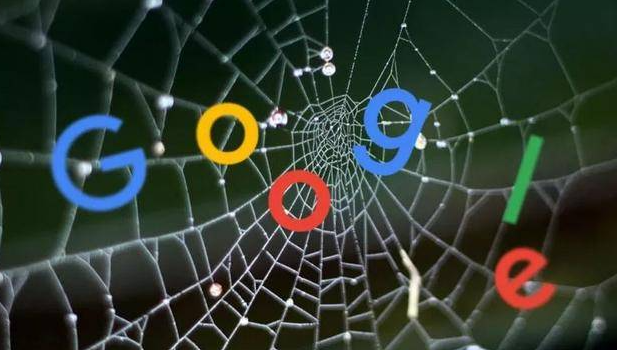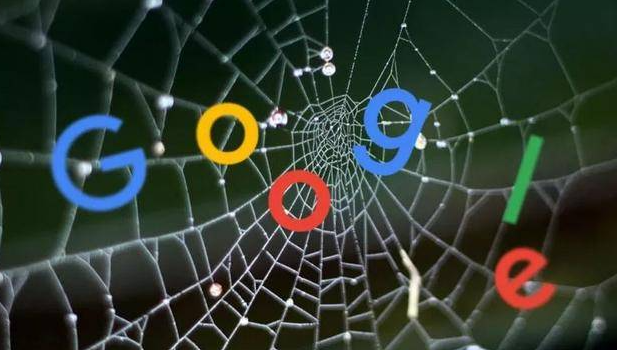
以下是Google Chrome浏览器下载速度慢时的网络调优技巧的具体操作步骤:
1. 检查网络基础状态
- 使用Speedtest等工具测试当前带宽是否符合套餐标准,确认路由器指示灯正常闪烁且无断连现象。尝试将设备靠近路由器或改用有线连接减少无线信号干扰。若其他设备也存在网速异常,建议重启路由设备重新分配IP地址。
2. 清理浏览器缓存数据
- 打开Chrome右上角三个点菜单,进入“更多工具→清除浏览数据”。勾选“所有时间”范围内的“缓存的图片和文件”,点击立即清除。过期的临时文件会占用存储空间并拖慢新任务建立连接的速度。
3. 管理
扩展程序负载
- 访问扩展程序管理页面,禁用或删除非必要的插件特别是那些标注“允许访问下载内容”权限的项目。某些安全类扩展可能会拦截下载请求进行扫描,导致传输效率下降。保留必需功能后观察速度变化。
4. 启用多线程下载模式
- 在
地址栏输入`chrome://flags`进入实验功能页面,搜索关键词downloading找到并行下载设置项。将其从默认改为启用状态并重启浏览器,该功能可将大文件拆分为多个数据块同时传输,显著提升HTTP协议下的下载速率。
5. 配置第三方下载工具
- 安装Internet Download Manager或Free Download Manager等专业软件,并在其设置中设为默认下载处理器。这类管理器支持断点续传和动态分配连接数,能有效规避浏览器自身的单线程限制问题。
6. 排查防火墙拦截规则
- 检查Windows自带的防火墙列表,确保Chrome被允许通过私有和公用网络通信。暂时关闭杀毒软件的实时监控功能测试是否影响速度,若确定为安全软件误判可在白名单中添加浏览器进程。
7. 更新浏览器至最新版本
- 通过帮助菜单下的关于页面检查更新,新版通常包含网络栈优化补丁。同时确保操作系统也已安装最新服务堆更新,过时的TLS协议实现可能导致与现代服务器协商失败降低吞吐量。
8. 手动重置网络组件
- 以管理员身份运行命令提示符,依次执行`ipconfig /flushdns`刷新DNS解析记录,再输入`netsh winsock reset`重建套接字池。这能解决因软件冲突造成的TCP连接异常问题。
9. 调整系统级优先级
- 在
任务管理器中找到Chrome进程右键设置相关性为实时优先级别,确保CPU资源调度向网络相关线程倾斜。对于机械硬盘用户,可尝试将临时文件夹迁移至SSD分区加快读写响应。
10. 选择优质镜像源下载
- 根据地理位置切换谷歌提供的官方镜像站点,例如国内用户可选就近节点减少跨运营商延迟。避免使用未经验证的第三方分发平台,这些来源可能人为限速推广自家产品。
按照上述步骤操作,能够有效提升Google Chrome浏览器在下载任务中的网络性能表现。遇到复杂情况时,可组合多种方法交叉测试以达到最佳效果。